後製影片需要用到旁白配音,卻不想自己下海嗎?今天跟大家分享一款
文字轉語音工具「Balabolka」,支援繁體中文,只要將文字輸入到軟體中,就能自動朗讀語音,支援語速、語調及音量調整,非常適合用來製作影片旁白、故事朗讀、英文聽力練習等應用,「Balabolka」轉為語音檔後可以即時預覽播放,支援輸出 MP3、WAV、OGG、WMA、MP4、M4A 等音訊格式,有需要的話趕快收下吧!如果你想要尋找語音轉文字工具,可以參考:
雅婷逐字稿 AI Labs 聽得懂台灣國語,一邊錄音一邊自動產生逐字稿神器
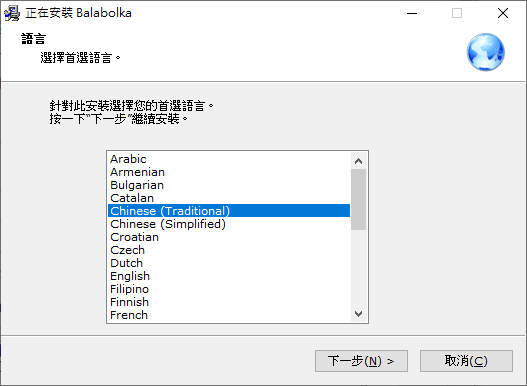
△ 安裝 Balabolka 時,在爽快按下一步的同時,看到上圖的畫面可以注意一下下,因為 Balabolka 支援繁體中文介面,但預設安裝是英文,所以如果稍微不注意就會安裝到英文介面,這邊可以選擇 Chinese Traditional 後再按下下一步。
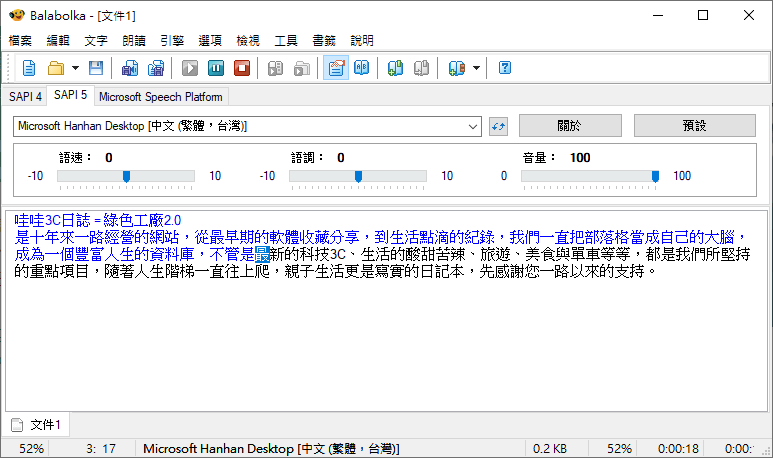
△ 安裝好之後,軟體介面大致上分為上下兩個部分,上面是功能區,下面是文字輸入區,如何使用呢?直接將轉成語音的文字貼到下面的文字輸入區就可以啦!
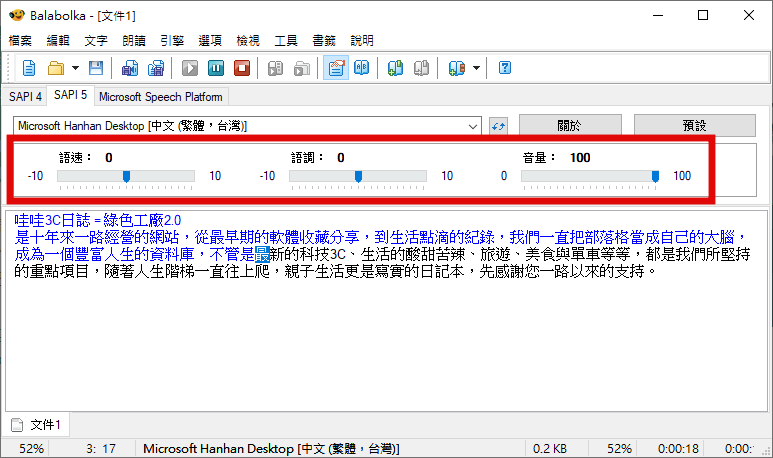
△ 貼上文字後,直接按下上方的播放鍵 (工具列的選項下方),就可以直接聽到剛剛輸入的文字開始被朗讀囉!如果覺得語速或音調無法滿足的話,可以點擊上方的拉桿調整語速、語調及音量,調整完畢時需要按下停止播放鍵,再重新播放設定才會啟用,一邊播放一邊調整不會即時呈現效果。
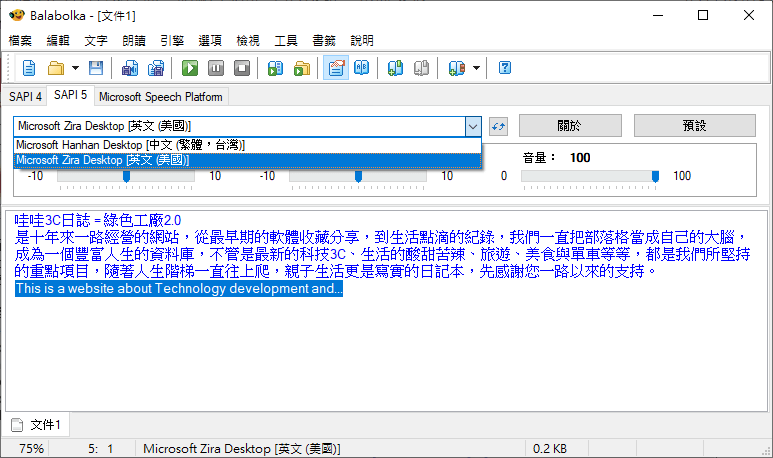
△ 另外這邊是有關於語言的轉換,文字若同樣是英文,當設定語言為中文時,則會有中式的英文發音,而且比較不順暢,當設定語言為英文時,朗讀英文文字就會順暢很多,所以語言該怎麼設定會是最好的呢?我個人認為完全取決於比例問題,如果內文的中文比例較多,就設定為中文,但如果內文全是英文,當然就設定為英文會是最好的啦!
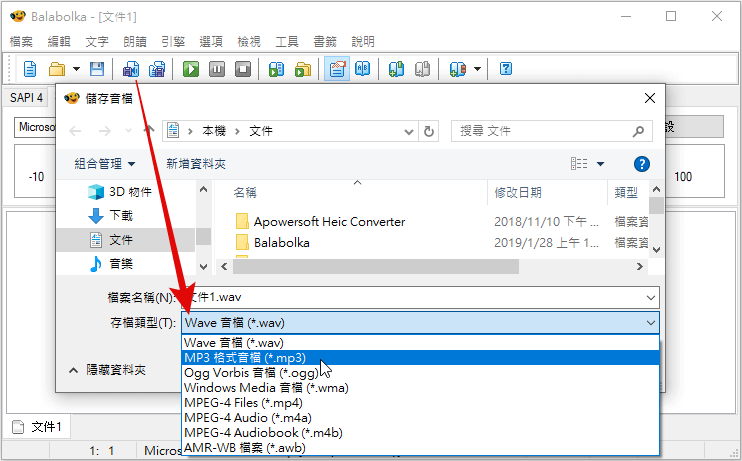
△ 都設定完成後,可以點擊朗讀選項正下方的圖示,也就是上圖箭頭最細端的部分,就可以輸出朗讀音檔,支援輸出 MP3、WAV、OGG、WMA、MP4、M4A、M4B、AWB 等 8 種音訊格式,按下後就可以直接出輸取用啦!免費好用的文字轉語音工具,趕快收下吧~
http://balabolka.site/免安裝版:
Balabolka 2.15.0.860.7z(GOOGLE下載) Balabolka 2.15.0.860.7z(1DRV下載) Balabolka 2.15.0.860.7z(MEDIAFIRE下載) Balabolka 2.15.0.860.7z(RAPIDGATOR下載) Balabolka 2.15.0.860.7z(MEGA下載)檔案大小:17.25 MB

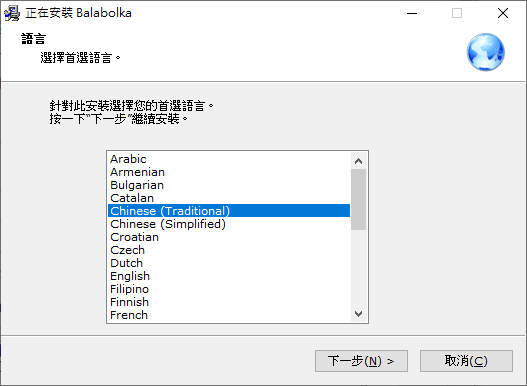 △ 安裝 Balabolka 時,在爽快按下一步的同時,看到上圖的畫面可以注意一下下,因為 Balabolka 支援繁體中文介面,但預設安裝是英文,所以如果稍微不注意就會安裝到英文介面,這邊可以選擇 Chinese Traditional 後再按下下一步。
△ 安裝 Balabolka 時,在爽快按下一步的同時,看到上圖的畫面可以注意一下下,因為 Balabolka 支援繁體中文介面,但預設安裝是英文,所以如果稍微不注意就會安裝到英文介面,這邊可以選擇 Chinese Traditional 後再按下下一步。 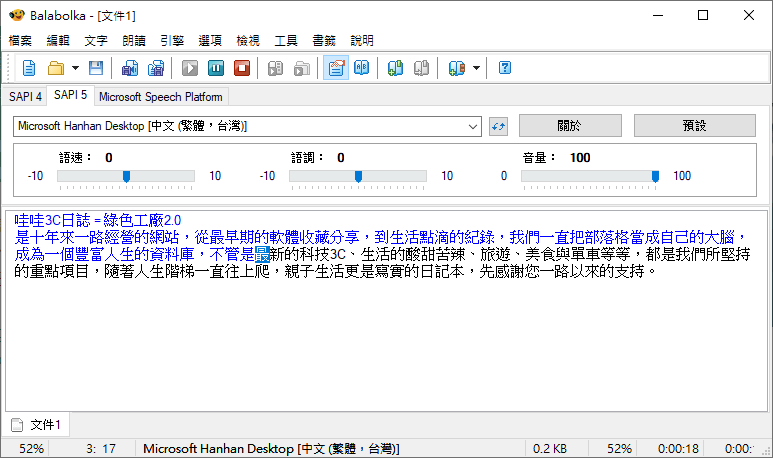 △ 安裝好之後,軟體介面大致上分為上下兩個部分,上面是功能區,下面是文字輸入區,如何使用呢?直接將轉成語音的文字貼到下面的文字輸入區就可以啦!
△ 安裝好之後,軟體介面大致上分為上下兩個部分,上面是功能區,下面是文字輸入區,如何使用呢?直接將轉成語音的文字貼到下面的文字輸入區就可以啦! 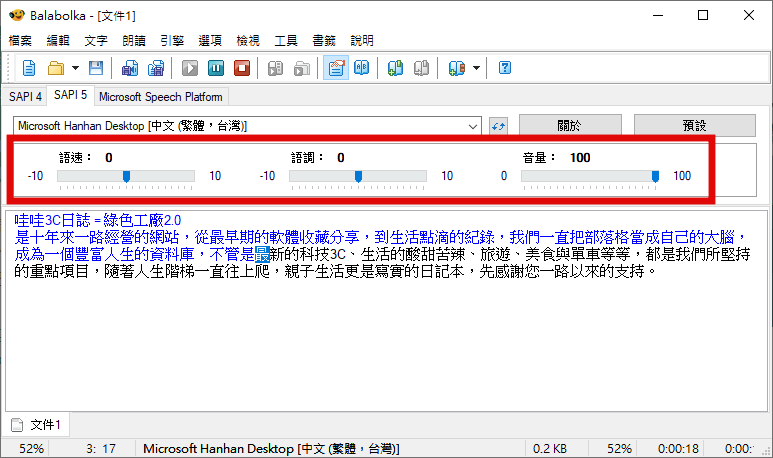 △ 貼上文字後,直接按下上方的播放鍵 (工具列的選項下方),就可以直接聽到剛剛輸入的文字開始被朗讀囉!如果覺得語速或音調無法滿足的話,可以點擊上方的拉桿調整語速、語調及音量,調整完畢時需要按下停止播放鍵,再重新播放設定才會啟用,一邊播放一邊調整不會即時呈現效果。
△ 貼上文字後,直接按下上方的播放鍵 (工具列的選項下方),就可以直接聽到剛剛輸入的文字開始被朗讀囉!如果覺得語速或音調無法滿足的話,可以點擊上方的拉桿調整語速、語調及音量,調整完畢時需要按下停止播放鍵,再重新播放設定才會啟用,一邊播放一邊調整不會即時呈現效果。 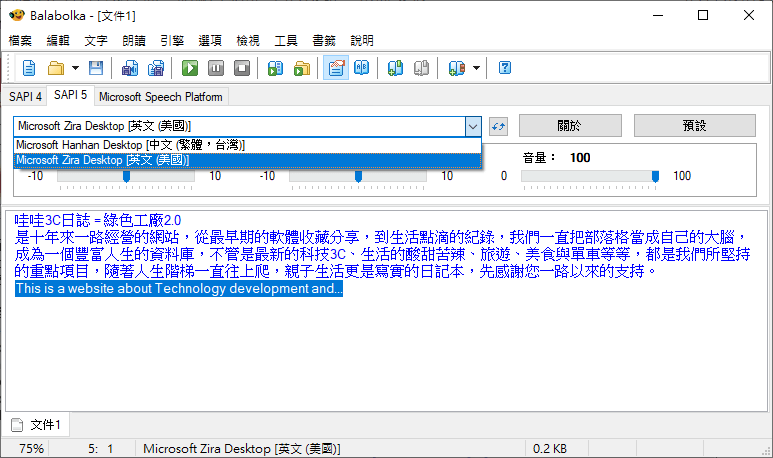 △ 另外這邊是有關於語言的轉換,文字若同樣是英文,當設定語言為中文時,則會有中式的英文發音,而且比較不順暢,當設定語言為英文時,朗讀英文文字就會順暢很多,所以語言該怎麼設定會是最好的呢?我個人認為完全取決於比例問題,如果內文的中文比例較多,就設定為中文,但如果內文全是英文,當然就設定為英文會是最好的啦!
△ 另外這邊是有關於語言的轉換,文字若同樣是英文,當設定語言為中文時,則會有中式的英文發音,而且比較不順暢,當設定語言為英文時,朗讀英文文字就會順暢很多,所以語言該怎麼設定會是最好的呢?我個人認為完全取決於比例問題,如果內文的中文比例較多,就設定為中文,但如果內文全是英文,當然就設定為英文會是最好的啦! 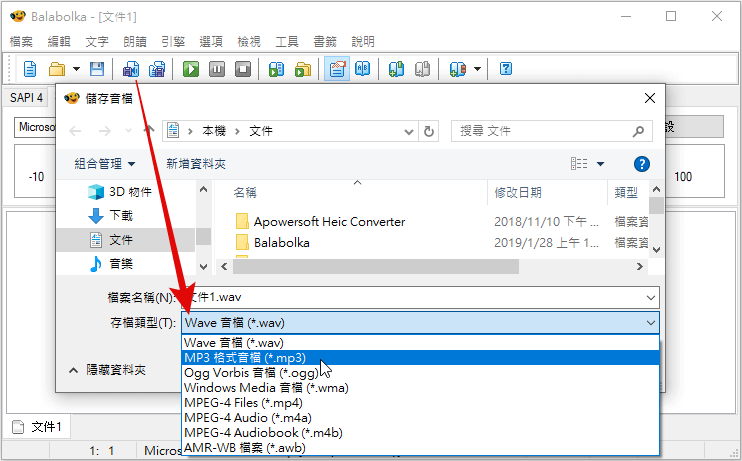 △ 都設定完成後,可以點擊朗讀選項正下方的圖示,也就是上圖箭頭最細端的部分,就可以輸出朗讀音檔,支援輸出 MP3、WAV、OGG、WMA、MP4、M4A、M4B、AWB 等 8 種音訊格式,按下後就可以直接出輸取用啦!免費好用的文字轉語音工具,趕快收下吧~
△ 都設定完成後,可以點擊朗讀選項正下方的圖示,也就是上圖箭頭最細端的部分,就可以輸出朗讀音檔,支援輸出 MP3、WAV、OGG、WMA、MP4、M4A、M4B、AWB 等 8 種音訊格式,按下後就可以直接出輸取用啦!免費好用的文字轉語音工具,趕快收下吧~